iPod バックアップ 方法のご紹介
「iPod touchのバックアップって何ですか?iPod touchの中のデータをパソコンに移す事ですか?」
「iPod nano バックアップについて、ipodのデータのバックアップを取りたいのですが、どうすればいいのでしょうか?」
上記の質問のように、iPodバックアップに関する問題に悩んでいますか。この文章ではiPod nano、iPod Classic、iPod Touch、iPod shuffleのデータをバックアップする方法を紹介いたします。Apple社に提供されたiCloudとiTunesの以外、専門的なiOS 転送ソフトでiPodデータをPCに転送して保存する方法も説明致します。
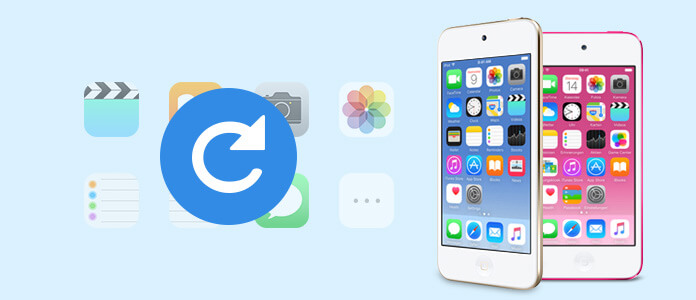
iTunesでiPodをバックアップする方法
iPod、nano、iPod ClassicとiPod shuffleはiOSシステムを搭載していませんので、iTunes経由でバックアップすることができないようです。これからiPod TouchをiTunesにバックアップする方法を紹介致します。
1.iPodユーザーに対して、iTunesは定番ソフトウェアと言われます。iPodをiTunesにバックアップするには、まずパソコンにiTunesをダウンロードしてインストールしてください。
2.iTunesを実行してから、お使いのiPodをUSBケーブルを通じてパソコンに繋いでください。
3.iTunesのインターフェイスに最上にあるiPodアイコンをクリックして、「概要」を撰んでください。そして、右側にある「バックアップ」→「このコンピュータ」にチェックを入れてから、「手動でバックアップ/復元」→「今すぐバックアップ」をクリックしてください。
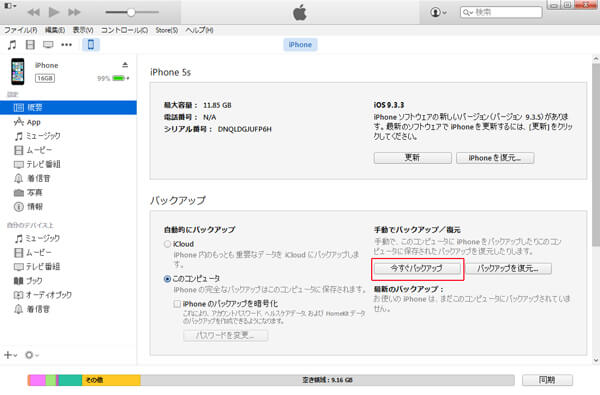
4.しばらくお持ちください。バックアップが完了した後、iTunesの「編集」→「設定」→「デバイス」でバックアップファイルをチェックできます。
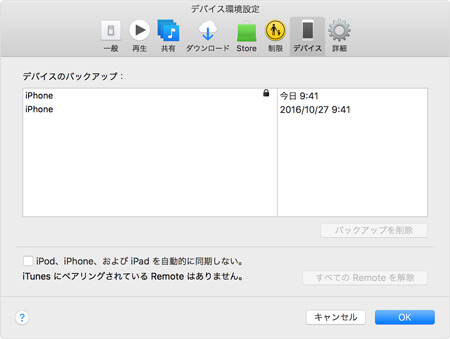
注意:iPodデータを上書きされないように、iTunesのトップメニューの「編集」→「設定」→「デバイス」→「iPod、iPhone、およびiPadを自動的に同期しない」にチェックを入れてください。
また、エラーが出たら、iTunes 最新バージョンに更新してから、もう一度試みてみてください。
iPod音楽をパソコンに転送、バックアップ
iPod nano、iPod Classic、iPod Touch、iPod shuffleの音楽、写真などのデータをパソコンに転送、バックアップしたいなら、こちらは4Videosoft iOS転送というサードパーティiPod バックアップソフトウェアを推薦します。
このソフトにより、iPodデータをiTunesに取り出し、iPodのデータをパソコンのフォルダに転送、バックアップすることもできます。では下記の手順に従って、iPodをバックアップしてみましょう。
無料ダウンロード
Windows向け
![]() 安全性確認済み
安全性確認済み
無料ダウンロード
macOS向け
![]() 安全性確認済み
安全性確認済み
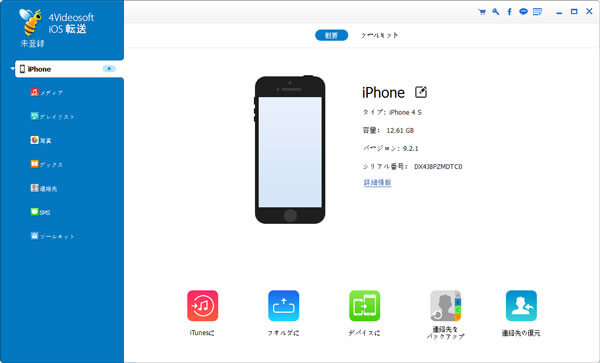
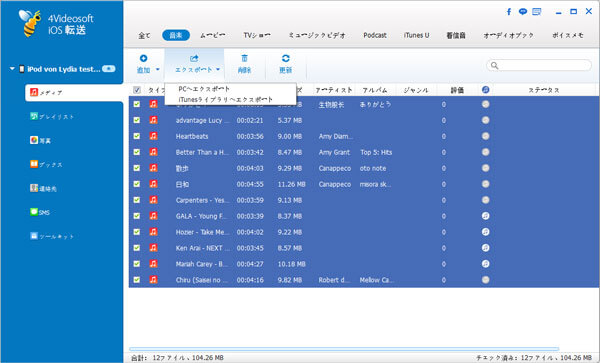
以上紹介したのはiPod バックアップの方法です。iPodだけでなく、iPad、iPhoneも上記の方法でバックアップできます。
 コメント確認、シェアしましょう!
コメント確認、シェアしましょう!




